USB OPEL CORSA 2014.5 Instruktionsbog (in Danish)
[x] Cancel search | Manufacturer: OPEL, Model Year: 2014.5, Model line: CORSA, Model: OPEL CORSA 2014.5Pages: 175, PDF Size: 3.01 MB
Page 3 of 175
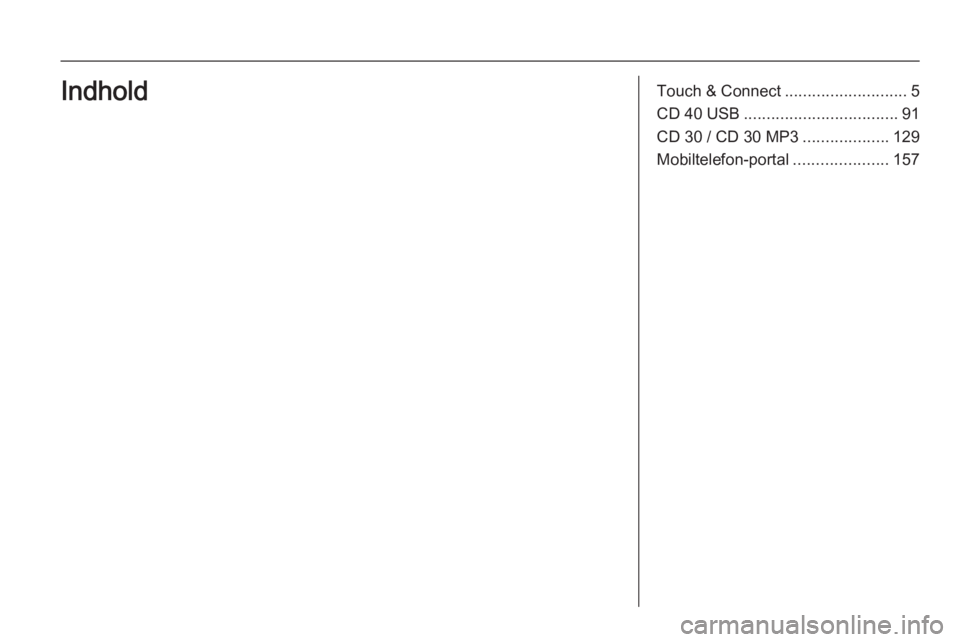
Touch & Connect...........................5
CD 40 USB .................................. 91
CD 30 / CD 30 MP3 ...................129
Mobiltelefon-portal .....................157Indhold
Page 5 of 175
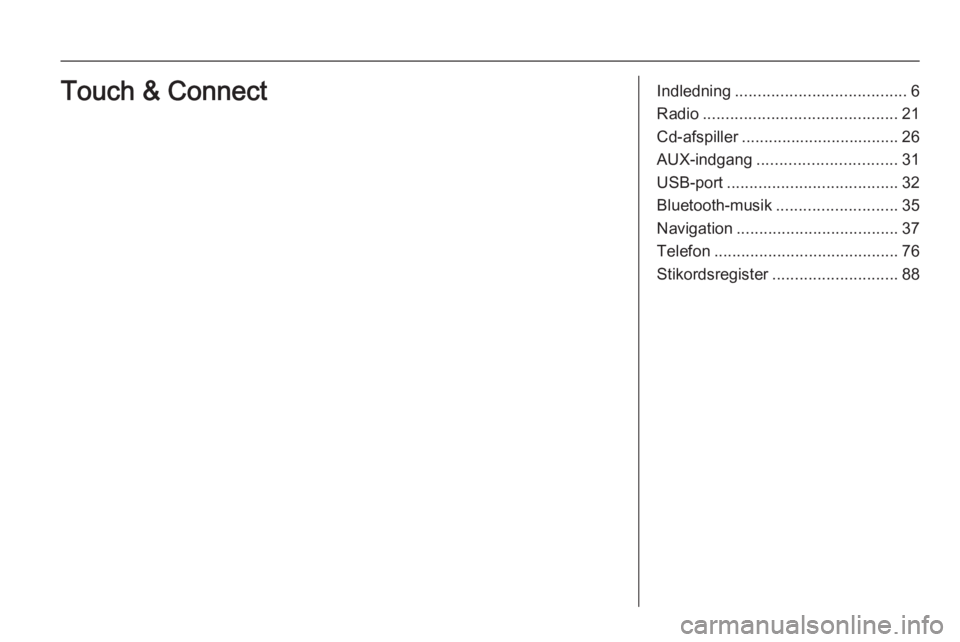
Indledning...................................... 6
Radio ........................................... 21
Cd-afspiller ................................... 26
AUX-indgang ............................... 31
USB-port ...................................... 32
Bluetooth-musik ........................... 35
Navigation .................................... 37
Telefon ......................................... 76
Stikordsregister ............................ 88Touch & Connect
Page 6 of 175
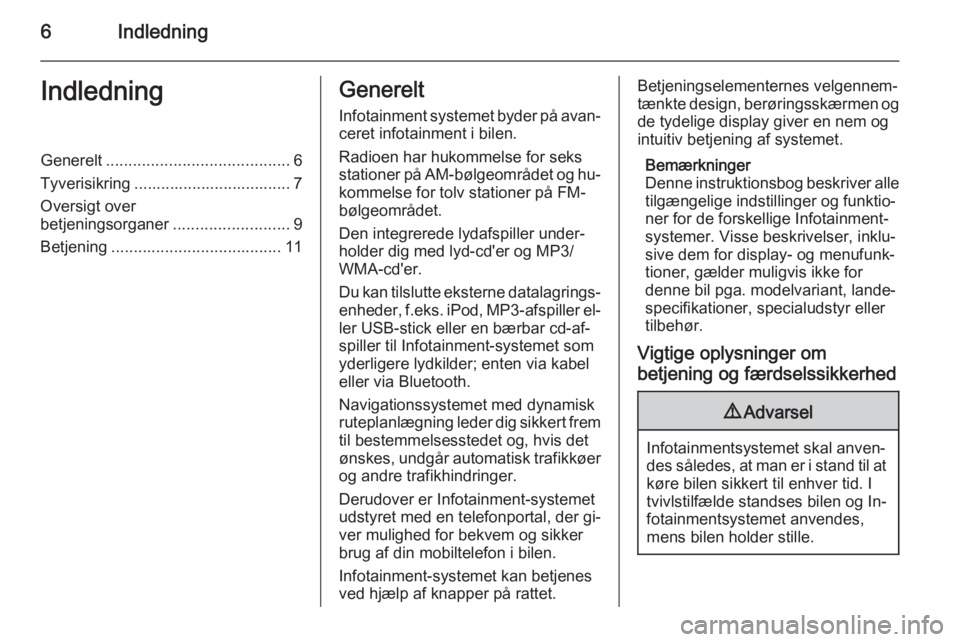
6IndledningIndledningGenerelt......................................... 6
Tyverisikring ................................... 7
Oversigt over
betjeningsorganer ..........................9
Betjening ...................................... 11Generelt
Infotainment systemet byder på avan‐
ceret infotainment i bilen.
Radioen har hukommelse for seks
stationer på AM-bølgeområdet og hu‐
kommelse for tolv stationer på FM-
bølgeområdet.
Den integrerede lydafspiller under‐
holder dig med lyd-cd'er og MP3/
WMA-cd'er.
Du kan tilslutte eksterne datalagrings‐
enheder, f.eks. iPod, MP3-afspiller el‐
ler USB-stick eller en bærbar cd-af‐
spiller til Infotainment-systemet som
yderligere lydkilder; enten via kabel
eller via Bluetooth.
Navigationssystemet med dynamisk
ruteplanlægning leder dig sikkert frem
til bestemmelsesstedet og, hvis det
ønskes, undgår automatisk trafikkøer og andre trafikhindringer.
Derudover er Infotainment-systemet
udstyret med en telefonportal, der gi‐
ver mulighed for bekvem og sikker
brug af din mobiltelefon i bilen.
Infotainment-systemet kan betjenes
ved hjælp af knapper på rattet.Betjeningselementernes velgennem‐
tænkte design, berøringsskærmen og de tydelige display giver en nem og
intuitiv betjening af systemet.
Bemærkninger
Denne instruktionsbog beskriver alle tilgængelige indstillinger og funktio‐
ner for de forskellige Infotainment-
systemer. Visse beskrivelser, inklu‐
sive dem for display- og menufunk‐
tioner, gælder muligvis ikke for
denne bil pga. modelvariant, lande‐
specifikationer, specialudstyr eller
tilbehør.
Vigtige oplysninger om
betjening og færdselssikkerhed9 Advarsel
Infotainmentsystemet skal anven‐
des således, at man er i stand til at køre bilen sikkert til enhver tid. I
tvivlstilfælde standses bilen og In‐
fotainmentsystemet anvendes,
mens bilen holder stille.
Page 12 of 175
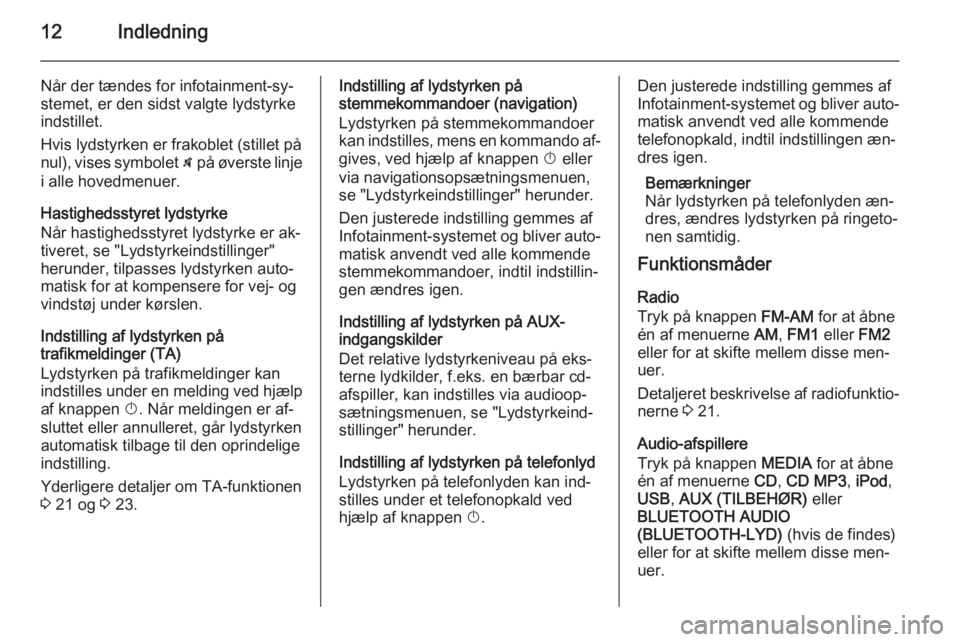
12Indledning
Når der tændes for infotainment-sy‐
stemet, er den sidst valgte lydstyrke
indstillet.
Hvis lydstyrken er frakoblet (stillet på
nul), vises symbolet \ på øverste linje
i alle hovedmenuer.
Hastighedsstyret lydstyrke
Når hastighedsstyret lydstyrke er ak‐
tiveret, se "Lydstyrkeindstillinger"
herunder, tilpasses lydstyrken auto‐
matisk for at kompensere for vej- og
vindstøj under kørslen.
Indstilling af lydstyrken på
trafikmeldinger (TA)
Lydstyrken på trafikmeldinger kan
indstilles under en melding ved hjælp
af knappen X. Når meldingen er af‐
sluttet eller annulleret, går lydstyrken
automatisk tilbage til den oprindelige
indstilling.
Yderligere detaljer om TA-funktionen
3 21 og 3 23.Indstilling af lydstyrken på
stemmekommandoer (navigation)
Lydstyrken på stemmekommandoer
kan indstilles, mens en kommando af‐
gives, ved hjælp af knappen X eller
via navigationsopsætningsmenuen,
se "Lydstyrkeindstillinger" herunder.
Den justerede indstilling gemmes af
Infotainment-systemet og bliver auto‐ matisk anvendt ved alle kommendestemmekommandoer, indtil indstillin‐
gen ændres igen.
Indstilling af lydstyrken på AUX-
indgangskilder
Det relative lydstyrkeniveau på eks‐
terne lydkilder, f.eks. en bærbar cd-
afspiller, kan indstilles via audioop‐
sætningsmenuen, se "Lydstyrkeind‐
stillinger" herunder.
Indstilling af lydstyrken på telefonlyd
Lydstyrken på telefonlyden kan ind‐
stilles under et telefonopkald ved
hjælp af knappen X.Den justerede indstilling gemmes af
Infotainment-systemet og bliver auto‐
matisk anvendt ved alle kommende
telefonopkald, indtil indstillingen æn‐
dres igen.
Bemærkninger
Når lydstyrken på telefonlyden æn‐
dres, ændres lydstyrken på ringeto‐
nen samtidig.
Funktionsmåder
Radio
Tryk på knappen FM-AM for at åbne
én af menuerne AM, FM1 eller FM2
eller for at skifte mellem disse men‐
uer.
Detaljeret beskrivelse af radiofunktio‐
nerne 3 21.
Audio-afspillere
Tryk på knappen MEDIA for at åbne
én af menuerne CD, CD MP3 , iPod ,
USB , AUX (TILBEHØR) eller
BLUETOOTH AUDIO
(BLUETOOTH-LYD) (hvis de findes)
eller for at skifte mellem disse men‐
uer.
Page 13 of 175
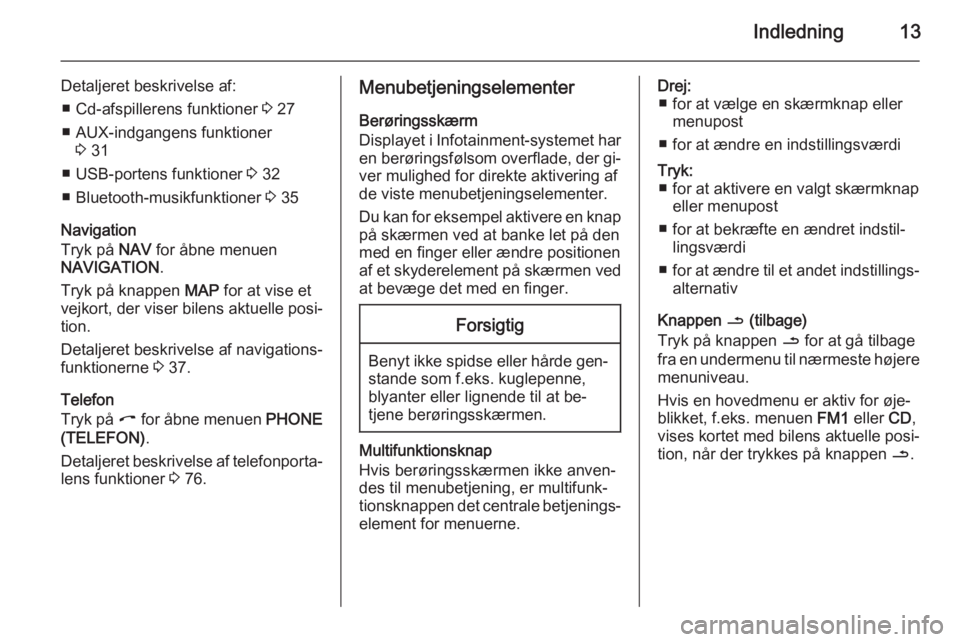
Indledning13
Detaljeret beskrivelse af:■ Cd-afspillerens funktioner 3 27
■ AUX-indgangens funktioner 3 31
■ USB-portens funktioner 3 32
■ Bluetooth-musikfunktioner 3 35
Navigation
Tryk på NAV for åbne menuen
NAVIGATION .
Tryk på knappen MAP for at vise et
vejkort, der viser bilens aktuelle posi‐
tion.
Detaljeret beskrivelse af navigations‐
funktionerne 3 37.
Telefon
Tryk på I for åbne menuen PHONE
(TELEFON) .
Detaljeret beskrivelse af telefonporta‐ lens funktioner 3 76.Menubetjeningselementer
Berøringsskærm
Displayet i Infotainment-systemet har
en berøringsfølsom overflade, der gi‐ ver mulighed for direkte aktivering af
de viste menubetjeningselementer.
Du kan for eksempel aktivere en knap
på skærmen ved at banke let på den
med en finger eller ændre positionen
af et skyderelement på skærmen ved
at bevæge det med en finger.Forsigtig
Benyt ikke spidse eller hårde gen‐ stande som f.eks. kuglepenne,
blyanter eller lignende til at be‐
tjene berøringsskærmen.
Multifunktionsknap
Hvis berøringsskærmen ikke anven‐
des til menubetjening, er multifunk‐
tionsknappen det centrale betjenings‐ element for menuerne.
Drej: ■ for at vælge en skærmknap eller menupost
■ for at ændre en indstillingsværdiTryk: ■ for at aktivere en valgt skærmknap eller menupost
■ for at bekræfte en ændret indstil‐ lingsværdi
■ for at ændre til et andet indstillings‐
alternativ
Knappen / (tilbage)
Tryk på knappen / for at gå tilbage
fra en undermenu til nærmeste højere menuniveau.
Hvis en hovedmenu er aktiv for øje‐
blikket, f.eks. menuen FM1 eller CD,
vises kortet med bilens aktuelle posi‐
tion, når der trykkes på knappen /.
Page 32 of 175
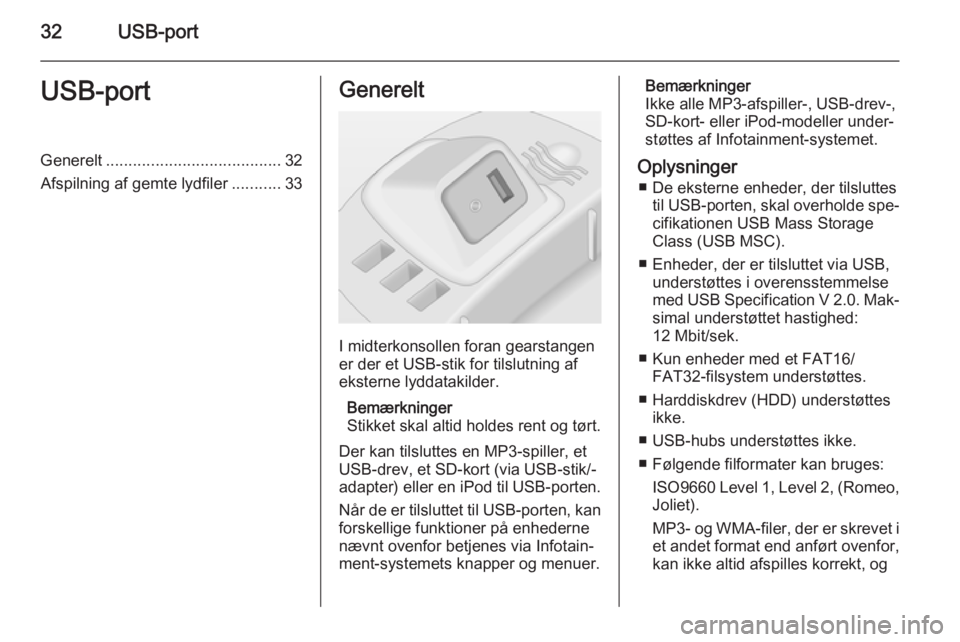
32USB-portUSB-portGenerelt....................................... 32
Afspilning af gemte lydfiler ...........33Generelt
I midterkonsollen foran gearstangen
er der et USB-stik for tilslutning af
eksterne lyddatakilder.
Bemærkninger
Stikket skal altid holdes rent og tørt.
Der kan tilsluttes en MP3-spiller, et
USB-drev, et SD-kort (via USB-stik/-
adapter) eller en iPod til USB-porten.
Når de er tilsluttet til USB-porten, kan forskellige funktioner på enhederne
nævnt ovenfor betjenes via Infotain‐
ment-systemets knapper og menuer.
Bemærkninger
Ikke alle MP3-afspiller-, USB-drev-,
SD-kort- eller iPod-modeller under‐
støttes af Infotainment-systemet.
Oplysninger ■ De eksterne enheder, der tilsluttes til USB-porten, skal overholde spe‐cifikationen USB Mass Storage
Class (USB MSC).
■ Enheder, der er tilsluttet via USB, understøttes i overensstemmelse
med USB Specification V 2.0. Mak‐ simal understøttet hastighed:
12 Mbit/sek.
■ Kun enheder med et FAT16/ FAT32-filsystem understøttes.
■ Harddiskdrev (HDD) understøttes ikke.
■ USB-hubs understøttes ikke.
■ Følgende filformater kan bruges: ISO9660 Level 1, Level 2, (Romeo,
Joliet).
MP3- og WMA-filer, der er skrevet i
et andet format end anført ovenfor,
kan ikke altid afspilles korrekt, og
Page 33 of 175
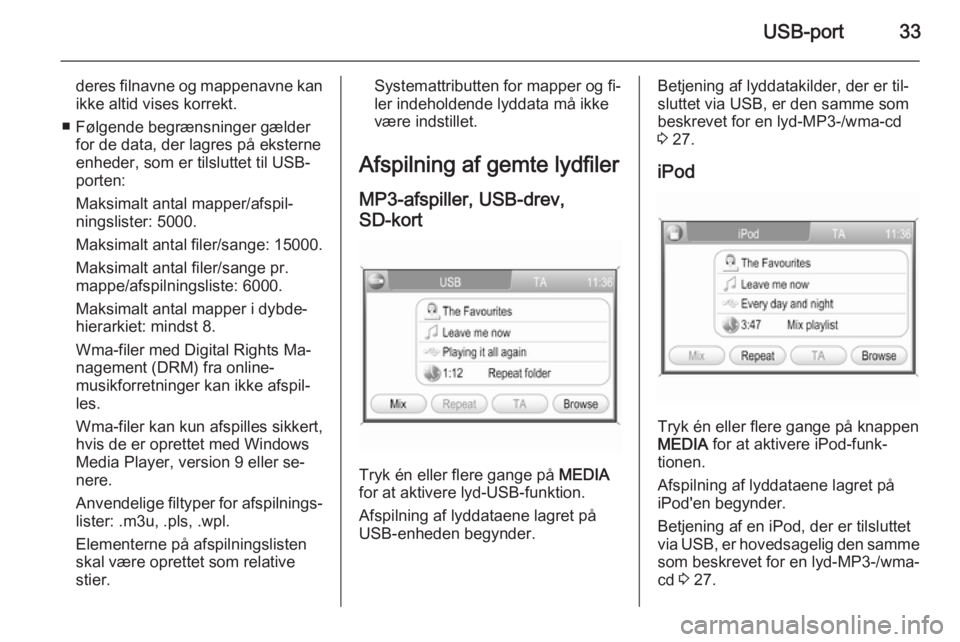
USB-port33
deres filnavne og mappenavne kan
ikke altid vises korrekt.
■ Følgende begrænsninger gælder for de data, der lagres på eksterne
enheder, som er tilsluttet til USB- porten:
Maksimalt antal mapper/afspil‐ ningslister: 5000.
Maksimalt antal filer/sange: 15000. Maksimalt antal filer/sange pr.
mappe/afspilningsliste: 6000.
Maksimalt antal mapper i dybde‐
hierarkiet: mindst 8.
Wma-filer med Digital Rights Ma‐
nagement (DRM) fra online-
musikforretninger kan ikke afspil‐
les.
Wma-filer kan kun afspilles sikkert,
hvis de er oprettet med Windows
Media Player, version 9 eller se‐
nere.
Anvendelige filtyper for afspilnings‐
lister: .m3u, .pls, .wpl.
Elementerne på afspilningslisten
skal være oprettet som relative
stier.Systemattributten for mapper og fi‐
ler indeholdende lyddata må ikke
være indstillet.
Afspilning af gemte lydfiler MP3-afspiller, USB-drev,SD-kort
Tryk én eller flere gange på MEDIA
for at aktivere lyd-USB-funktion.
Afspilning af lyddataene lagret på
USB-enheden begynder.
Betjening af lyddatakilder, der er til‐ sluttet via USB, er den samme som
beskrevet for en lyd-MP3-/wma-cd
3 27.
iPod
Tryk én eller flere gange på knappen
MEDIA for at aktivere iPod-funk‐
tionen.
Afspilning af lyddataene lagret på iPod'en begynder.
Betjening af en iPod, der er tilsluttet via USB, er hovedsagelig den samme
som beskrevet for en lyd-MP3-/wma-
cd 3 27.
Page 34 of 175
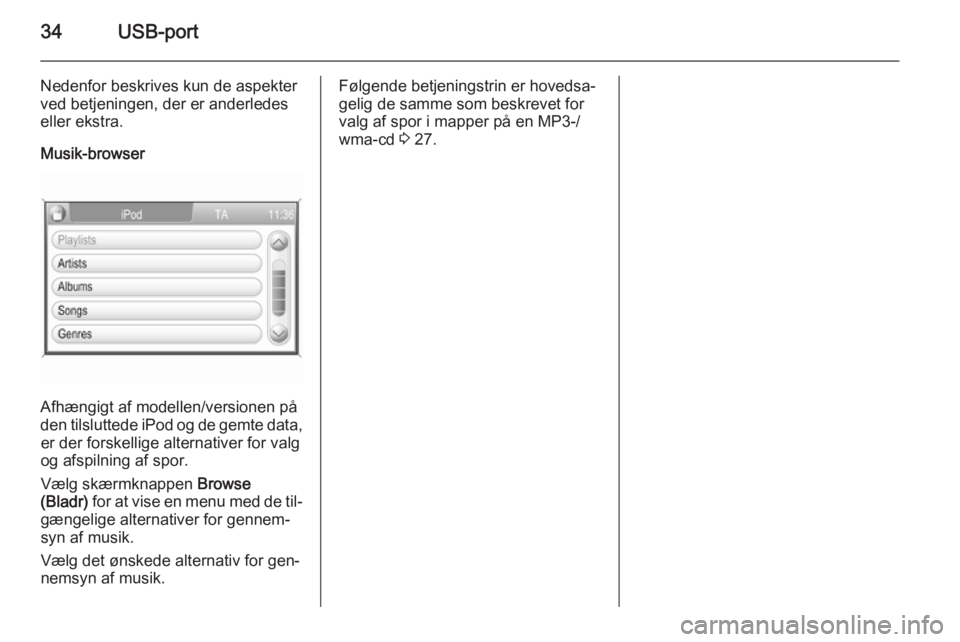
34USB-port
Nedenfor beskrives kun de aspekter
ved betjeningen, der er anderledes
eller ekstra.
Musik-browser
Afhængigt af modellen/versionen på
den tilsluttede iPod og de gemte data, er der forskellige alternativer for valg
og afspilning af spor.
Vælg skærmknappen Browse
(Bladr) for at vise en menu med de til‐
gængelige alternativer for gennem‐
syn af musik.
Vælg det ønskede alternativ for gen‐
nemsyn af musik.
Følgende betjeningstrin er hovedsa‐
gelig de samme som beskrevet for
valg af spor i mapper på en MP3-/
wma-cd 3 27.
Page 46 of 175
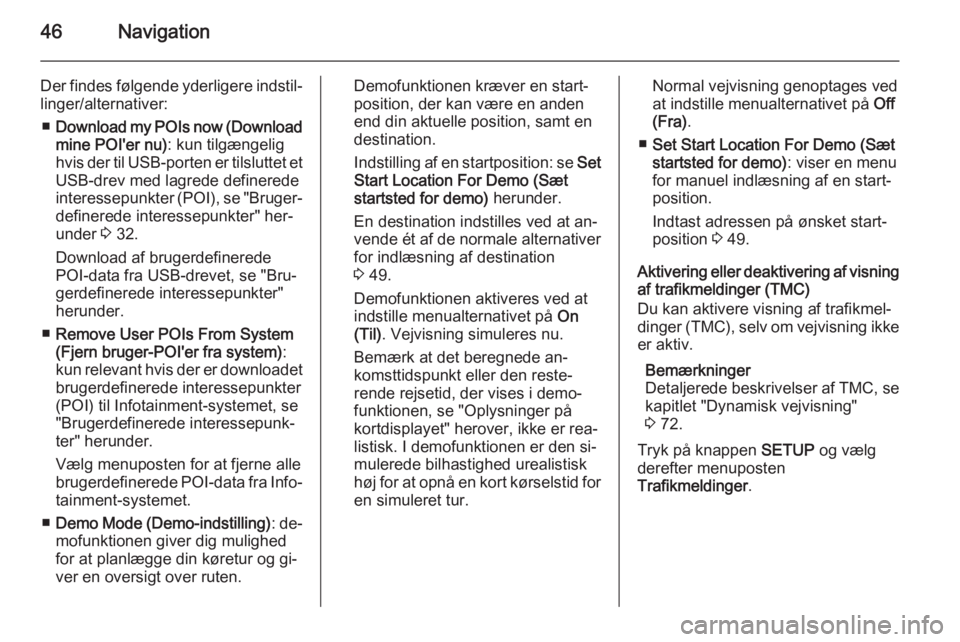
46Navigation
Der findes følgende yderligere indstil‐linger/alternativer:
■ Download my POIs now (Download
mine POI'er nu) : kun tilgængelig
hvis der til USB-porten er tilsluttet et
USB-drev med lagrede definerede interessepunkter (POI), se "Bruger‐ definerede interessepunkter" her‐
under 3 32.
Download af brugerdefinerede
POI-data fra USB-drevet, se "Bru‐
gerdefinerede interessepunkter"
herunder.
■ Remove User POIs From System
(Fjern bruger-POI'er fra system) :
kun relevant hvis der er downloadet
brugerdefinerede interessepunkter
(POI) til Infotainment-systemet, se
"Brugerdefinerede interessepunk‐ ter" herunder.
Vælg menuposten for at fjerne alle
brugerdefinerede POI-data fra Info‐
tainment-systemet.
■ Demo Mode (Demo-indstilling) : de‐
mofunktionen giver dig mulighed
for at planlægge din køretur og gi‐
ver en oversigt over ruten.Demofunktionen kræver en start‐
position, der kan være en anden
end din aktuelle position, samt en
destination.
Indstilling af en startposition: se Set
Start Location For Demo (Sæt
startsted for demo) herunder.
En destination indstilles ved at an‐
vende ét af de normale alternativer for indlæsning af destination
3 49.
Demofunktionen aktiveres ved at
indstille menualternativet på On
(Til) . Vejvisning simuleres nu.
Bemærk at det beregnede an‐
komsttidspunkt eller den reste‐
rende rejsetid, der vises i demo‐
funktionen, se "Oplysninger på
kortdisplayet" herover, ikke er rea‐
listisk. I demofunktionen er den si‐
mulerede bilhastighed urealistisk
høj for at opnå en kort kørselstid for
en simuleret tur.Normal vejvisning genoptages ved
at indstille menualternativet på Off
(Fra) .
■ Set Start Location For Demo (Sæt
startsted for demo) : viser en menu
for manuel indlæsning af en start‐
position.
Indtast adressen på ønsket start‐
position 3 49.
Aktivering eller deaktivering af visning af trafikmeldinger (TMC)
Du kan aktivere visning af trafikmel‐ dinger (TMC), selv om vejvisning ikke er aktiv.
Bemærkninger
Detaljerede beskrivelser af TMC, se
kapitlet "Dynamisk vejvisning"
3 72.
Tryk på knappen SETUP og vælg
derefter menuposten
Trafikmeldinger .
Page 49 of 175
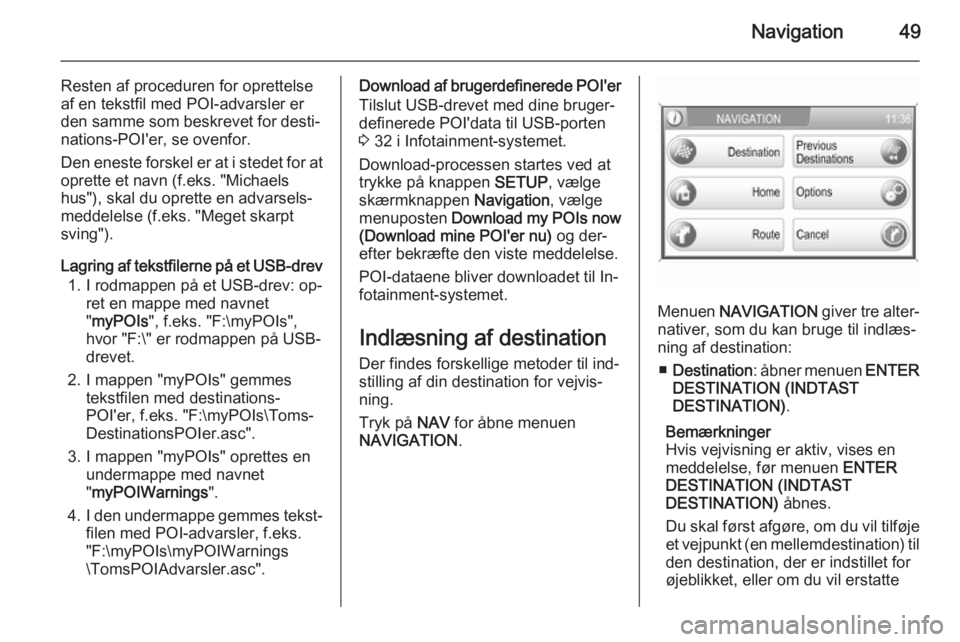
Navigation49
Resten af proceduren for oprettelseaf en tekstfil med POI-advarsler er
den samme som beskrevet for desti‐
nations-POI'er, se ovenfor.
Den eneste forskel er at i stedet for at
oprette et navn (f.eks. "Michaels
hus"), skal du oprette en advarsels‐
meddelelse (f.eks. "Meget skarpt
sving").
Lagring af tekstfilerne på et USB-drev 1. I rodmappen på et USB-drev: op‐ ret en mappe med navnet
" myPOIs ", f.eks. "F:\myPOIs",
hvor "F:\" er rodmappen på USB-
drevet.
2. I mappen "myPOIs" gemmes tekstfilen med destinations-
POI'er, f.eks. "F:\myPOIs\Toms‐
DestinationsPOIer.asc".
3. I mappen "myPOIs" oprettes en undermappe med navnet
" myPOIWarnings ".
4. I den undermappe gemmes tekst‐
filen med POI-advarsler, f.eks.
"F:\myPOIs\myPOIWarnings
\TomsPOIAdvarsler.asc".Download af brugerdefinerede POI'er
Tilslut USB-drevet med dine bruger‐
definerede POI'data til USB-porten
3 32 i Infotainment-systemet.
Download-processen startes ved at trykke på knappen SETUP, vælge
skærmknappen Navigation, vælge
menuposten Download my POIs now
(Download mine POI'er nu) og der‐
efter bekræfte den viste meddelelse.
POI-dataene bliver downloadet til In‐
fotainment-systemet.
Indlæsning af destination
Der findes forskellige metoder til ind‐
stilling af din destination for vejvis‐
ning.
Tryk på NAV for åbne menuen
NAVIGATION .
Menuen NAVIGATION giver tre alter‐
nativer, som du kan bruge til indlæs‐
ning af destination:
■ Destination : åbner menuen ENTER
DESTINATION (INDTAST
DESTINATION) .
Bemærkninger
Hvis vejvisning er aktiv, vises en
meddelelse, før menuen ENTER
DESTINATION (INDTAST
DESTINATION) åbnes.
Du skal først afgøre, om du vil tilføje et vejpunkt (en mellemdestination) til
den destination, der er indstillet for
øjeblikket, eller om du vil erstatte